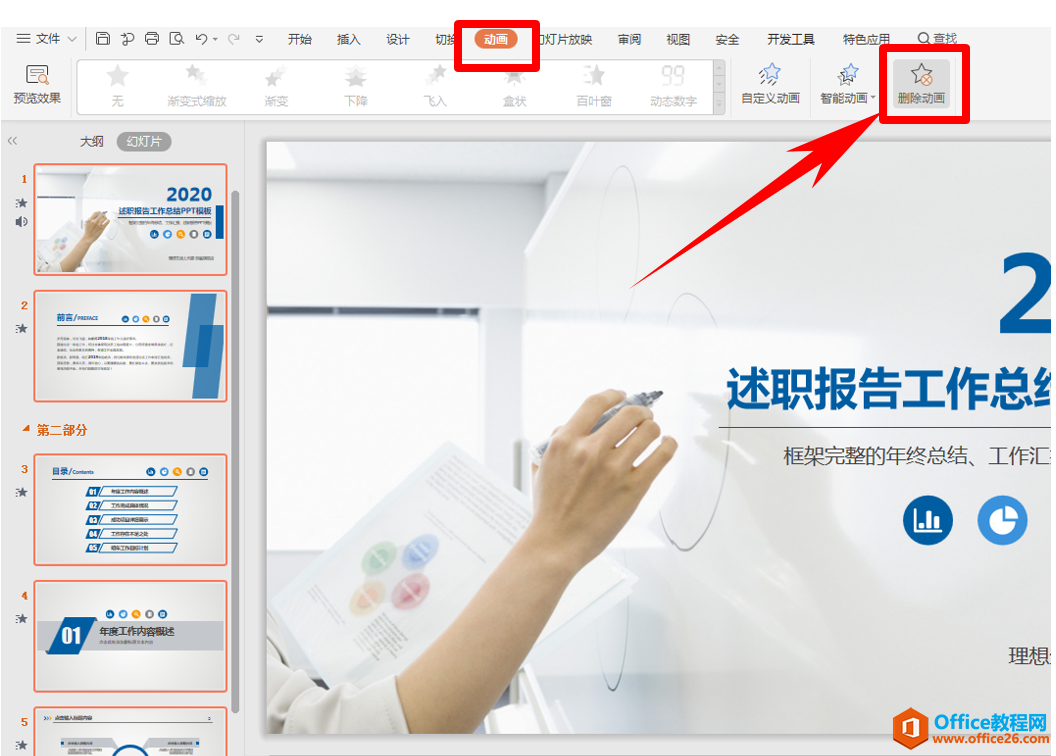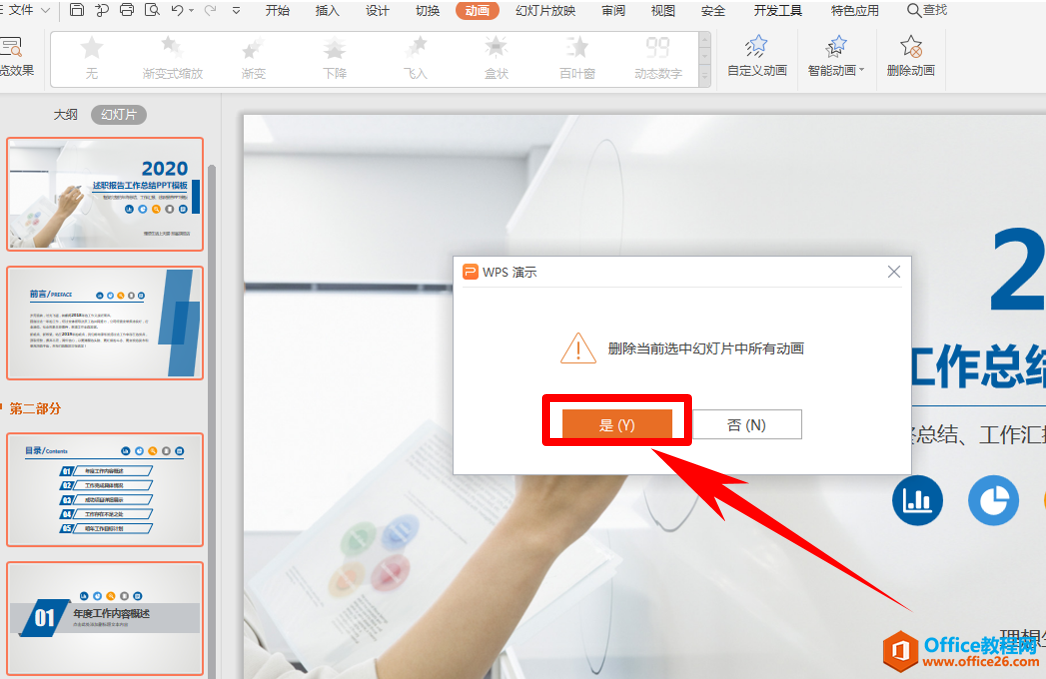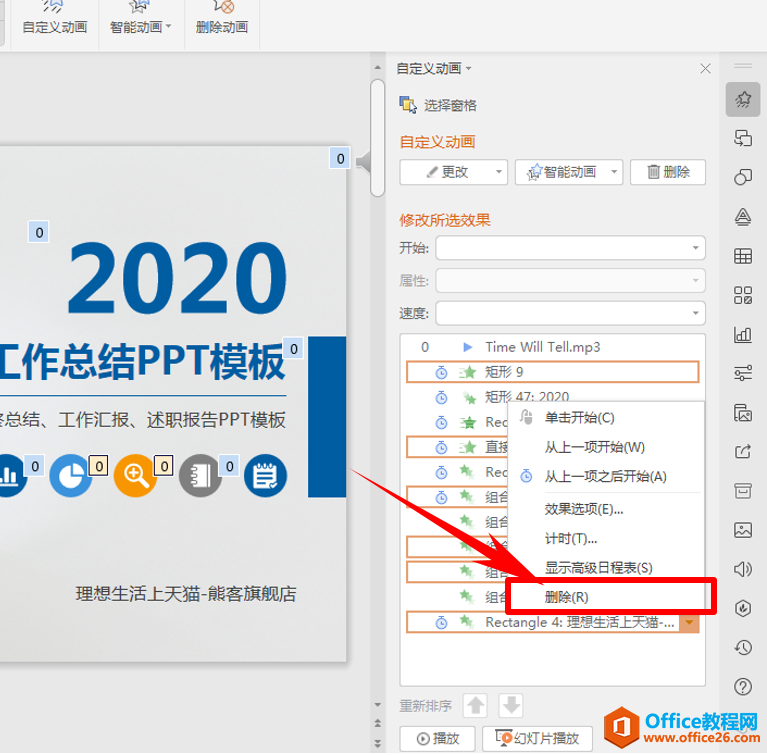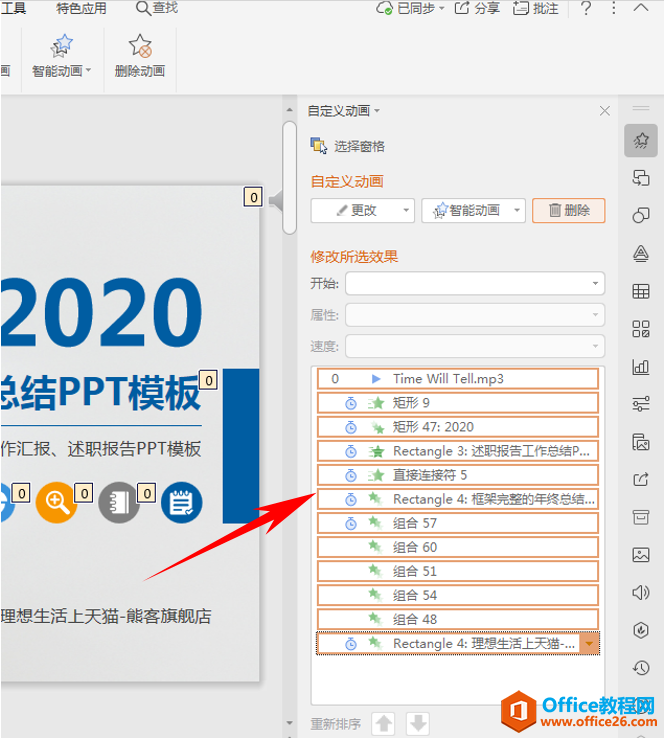-
PPT演示技巧_PPT删除动画效果的几种方法
-
我们为大家介绍了为PPT幻灯片添加动画效果的方法,那么当我们添加动画错误,或者想要批量删除所有动画时,该如何删除呢?
首先,单击先全部选中所有幻灯片,然后可以单击工具栏【动画】下的【删除动画】,如下图所示:

单击后,弹出对话框,显示是否删除当前选中幻灯片中所有动画,单击“是”即可删除:

如果不想要将动画全部删除,只想要删除一部分的话,可以单击【自定义动画】,弹出自定义动画的对话框,我们看到该幻灯片的所有动画都显示在右边栏当中了,单击Ctrl键选中不连续动画,单击右键删除即可:

也可以按快捷键Ctrl+A,将动画全选,单击右键选择删除,这样动画就全部删除完毕了:

那么,在PPT演示文稿当中,删除动画效果的多种方法,是不是非常简单呢,你学会了吗?
本文摘自:https://www.office26.com/powerpoint/powerpoint_27072.html,感谢原作者!
© 版权声明
文章版权归作者所有,未经允许请勿转载。
THE END